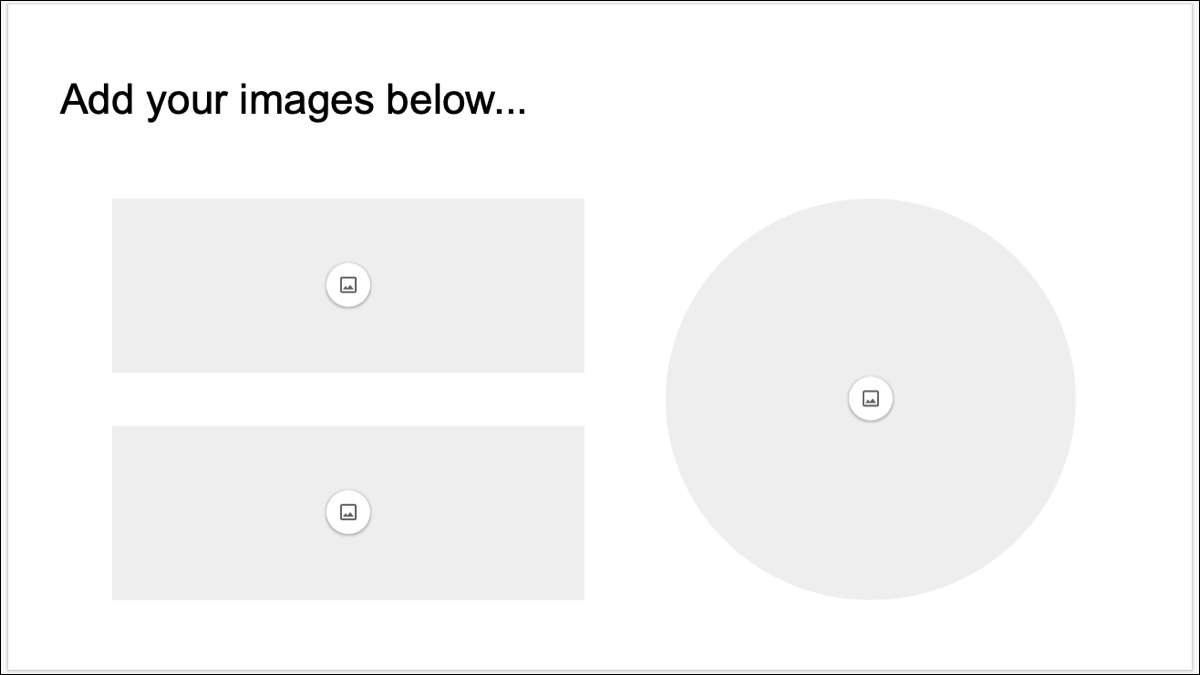
Kiedy budujesz pokaz slajdów, możesz wiedzieć, że chcesz używać obrazów, ale jeszcze ich nie masz lub nie mają ich przydatnych. W Google Slides można wstawić symbole zastępcze, aby zarezerwować miejsca dla tych obrazów.
Utwórz slajd z symbolami symbolicznymi
Czy jesteś Tworzenie niestandardowego szablonu do prezentacji Lub po prostu chcę slajdów lub dwóch dla obrazów, zastępcze są idealne.
Wraz z otwartym prezentacją kliknij Widok & GT; Budowniczy motywu z menu.

Możesz wybrać bieżący slajd z motywu, aby użyć, duplikować jeden, aby zachować swój układ lub utwórz nowy układ. Aby zrobić jeden z tych ostatnich, kliknij prawym przyciskiem myszy slajd i wybierz "duplikat układu" lub "nowy układ".

Twój nowy slajd powinien być w pełnym widoku po prawej stronie konstruktora motywu. Możesz dać przesuwanie konkretnej nazwy, dzięki czemu można je łatwo rozpoznać. Kliknij "Zmień nazwę" na szczycie konstruktora motywu, nazwij slajd i kliknij "OK".
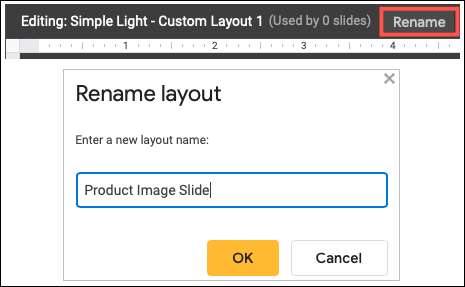
Kliknij Insert & GT; Placeholder z menu. Umieść kursor na symbol zastępczy obraz i wybierz kształt, którego chcesz użyć.
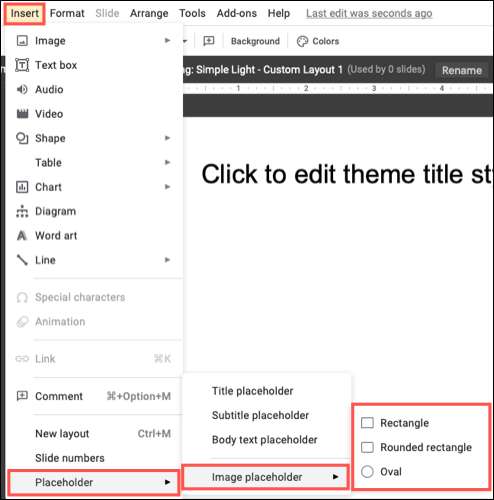
Kiedy widzisz znak plus, narysuj kształt obrazu.
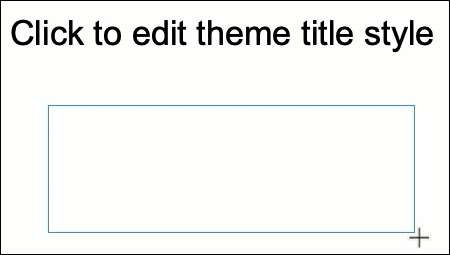
Następnie zobaczysz wyświetlacz zastępczy. Możesz go przesunąć, przeciągając lub zmienisz rozmiar, przeciągając narożnik lub krawędź.
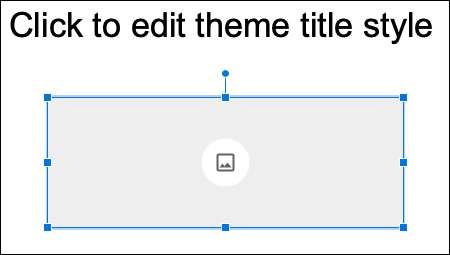
Kontynuuj dodawanie więcej symboli zastępczych do slajdu, jeśli chcesz. Lub utwórz dodatkowe slajdy o unikalnych układach.

Po zakończeniu kliknij slajd w widoku filmowy w lewo lub X na prawym górnym rogu do bliskiego budowniczego motywu.
Użyj slajdu zastępczego obrazu
Możesz użyć niestandardowego przesunięcia zastępczego obrazu, które tworzysz na bieżącym ślizgu lub nowym. Wybierz slajd, którego chcesz użyć, a następnie kliknij Slajd & GT; Zastosuj układ z menu. Wybierz niestandardowy slajd z siatki opcji.
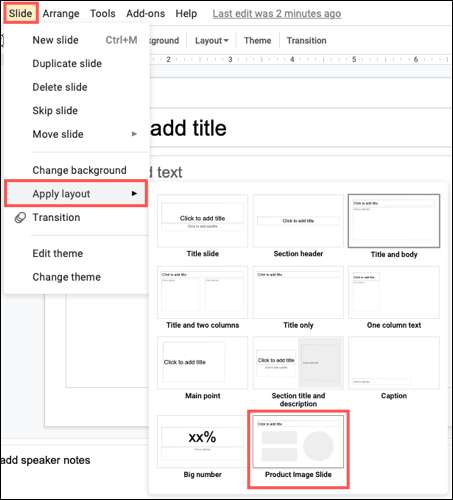
Twój slajd wyświetli układ, a zastępcze zastępcze są gotowe do użycia. Kliknij jeden, aby odsłonić menu skrótów opcji dodawania obrazu, takiego jak przesyłać, wyszukaj, Google Drive, Google Photos, URL lub aparat.
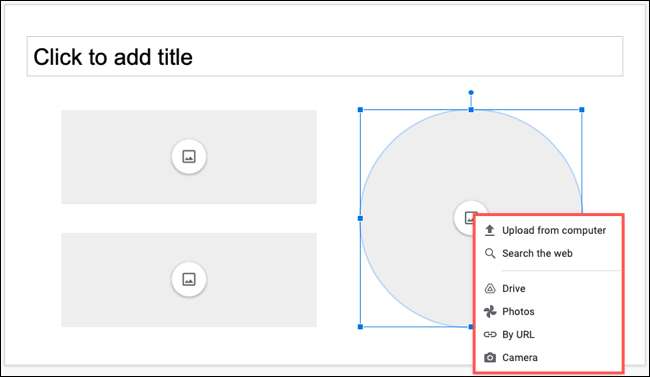
Gdy obraz pojawia się, pasuje do kształtu wybranego dla zastępczego. Możesz przeciągnąć się, aby zmienić rozmiar, ale zauważ, że może rzucić obraz. Jeśli chcesz go edytować, sprawdź, jak to zrobić Edytuj obrazy w Google Slajdy do szczegółowej pomocy.
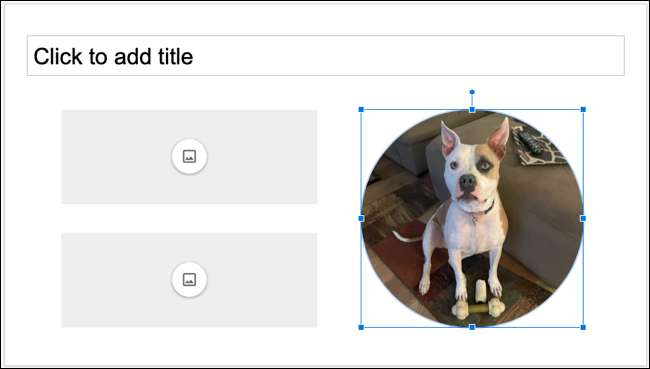
Czy pracujesz sam lub z zespołem , tworząc niestandardowy motyw lub po prostu potrzebuję pojedynczy szablon slajdów , Google Slids Image Placeholders informują dokładnie, gdzie są obrazy, gdy nadejdzie czas.
ZWIĄZANE Z: Jak tworzyć szablon Slajdy z konstruktorem motywem w Google Slajd







